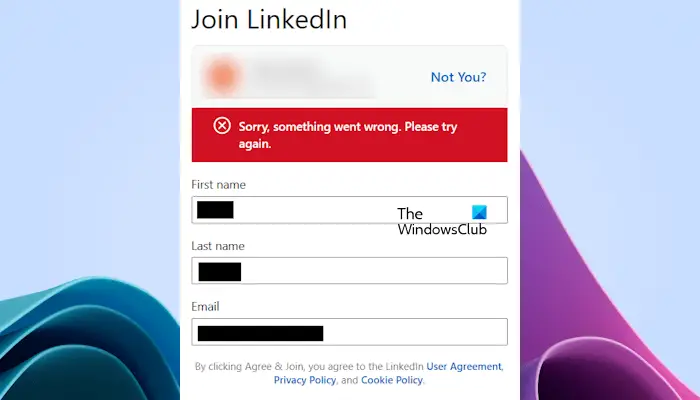LinkedIn est un site de réseautage social conçu pour les entreprises, les startups et les demandeurs d’emploi. C’est une plateforme qui met également en relation les entreprises et les demandeurs d’emploi. Dans cet article, nous verrons comment résoudre le problème Quelque chose s’est mal passé erreur dans J’ai aimé.
Réparer l’erreur LinkedIn Quelque chose s’est mal passé
Utilisez les suggestions suivantes pour résoudre le problème Quelque chose s’est mal passé erreur dans LikedIn. Vous pouvez voir différents messages d’erreur, tels que :
- Désolé, quelque chose s’est mal passé. Veuillez réessayer
- Quelque chose s’est mal passé, actualisez la page
- Quelque chose s’est mal passé, nous ne pouvons pas publier pour le moment
- Quelque chose s’est mal passé lors du téléchargement
Cette erreur se produit dans différents scénarios sur LinkedIn, comme la création d’un profil, la publication d’un CV, etc. Nous avons répertorié quelques solutions que vous pouvez essayer pour corriger ces erreurs LinkedIn.
- Utilisez le mode Incognito ou Privé
- Effacez le cache et les cookies de votre navigateur Web
- Vérifiez les paramètres de confidentialité de votre navigateur Web
- Téléchargez votre CV dans le format pris en charge
- Désactivez temporairement votre antivirus
- Réinitialiser le navigateur et voir, ou en utiliser un autre
- Contacter l’assistance LinkedIn
Avant de commencer, mettez à jour votre navigateur Web.
1]Utilisez le mode Incognito ou Privé
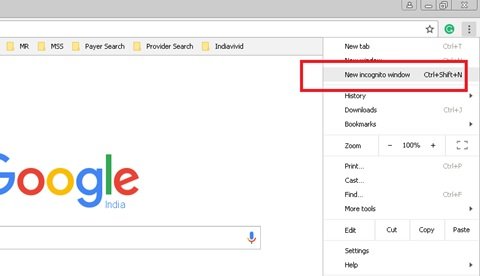
Ouvrez votre compte LinkedIn en mode Incognito ou Privé dans votre navigateur Web et voyez si le même message d’erreur apparaît cette fois. Ce mode désactivera tous les modules complémentaires installés dans votre navigateur Web. Si l’erreur ne se produit pas en mode Privé ou Incognito, le problème peut survenir en raison d’un cache corrompu ou d’une extension problématique.
2]Effacez le cache et les cookies de votre navigateur Web
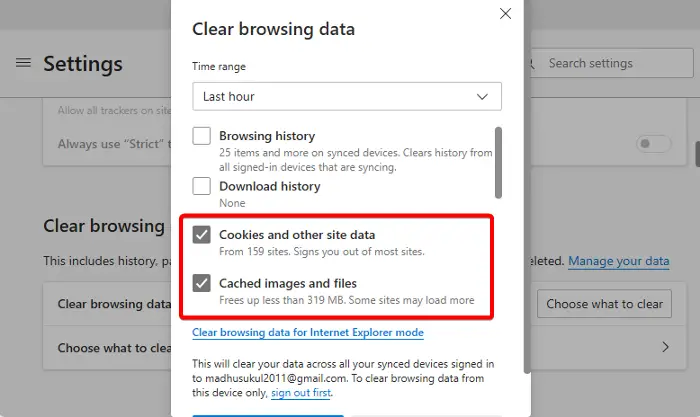
Un cache et des cookies corrompus peuvent causer des problèmes avec certains sites Web. Nous vous suggérons de vider le cache et les cookies de votre navigateur Web.
3]Vérifiez les paramètres de confidentialité de votre navigateur Web
Vous pouvez renforcer vos paramètres de confidentialité dans un navigateur Web pour améliorer la protection contre le pistage. Par défaut, une protection équilibrée est activée dans la plupart des navigateurs Web. Dans ce paramètre, les navigateurs Web bloquent la plupart des trackers. Cependant, si vous êtes préoccupé par votre vie privée, vous pouvez modifier ce paramètre en mode strict.
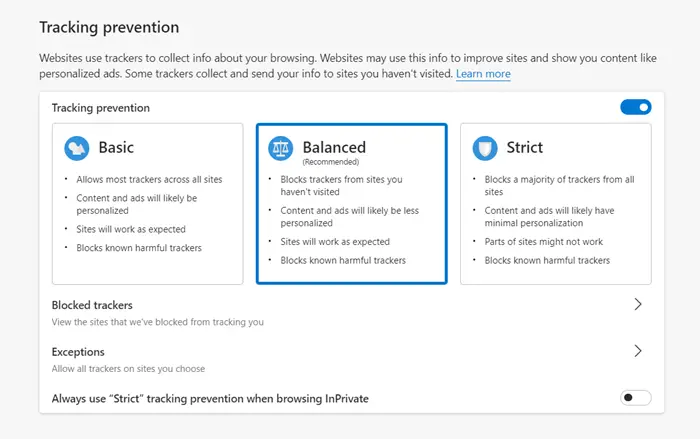
Il n’est pas recommandé de conserver ce paramètre en mode strict car il bloque presque tous les trackers et cookies, ce qui entraîne le blocage de certains sites Web. Vérifiez ce paramètre de prévention du suivi dans votre navigateur Web. Assurez-vous également que vous avez autorisé les cookies tiers.
4]Téléchargez votre CV dans le format pris en charge
Si vous recevez ce message d’erreur lors du téléchargement de votre CV, assurez-vous que le CV est dans un format pris en charge. Essayez de télécharger le CV dans un autre format pris en charge. Vous pouvez également essayer de le télécharger via votre navigateur Web ou votre smartphone via l’application LinkedIn.
5]Désactivez temporairement votre antivirus
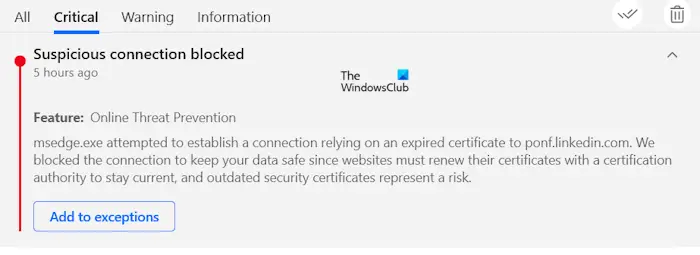
Votre antivirus est peut-être à l’origine de ce problème sur LinkedIn. Comme indiqué ci-dessus, cette erreur se produit sur LinkedIn dans différents scénarios. J’ai moi aussi eu cette erreur lors de la création d’un profil sur LinkedIn. Cependant, dans mon cas, il s’agissait de mon antivirus. Mon antivirus a bloqué la connexion que mon navigateur a tenté d’établir avec LinkedIn, ce qui a provoqué l’erreur (vous pouvez voir la capture d’écran ci-dessus).
Cela peut être votre cas. Désactivez temporairement votre antivirus, puis voyez si l’erreur se produit.
Si l’erreur ne se produit pas après la désactivation de l’antivirus, vous devez ajouter LinkedIn comme site Web de confiance dans votre antivirus.
6]Réinitialisez le navigateur et voyez, ou utilisez-en un autre
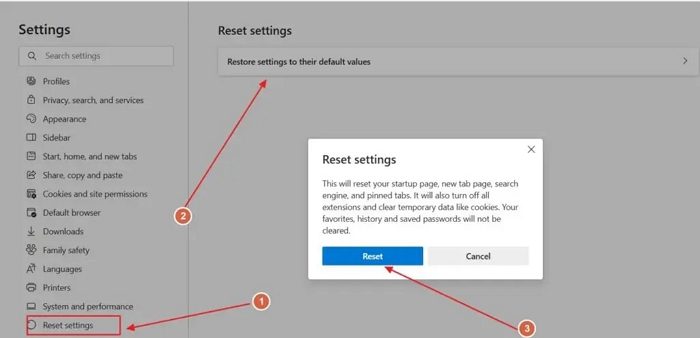
Vous pouvez également essayer d’utiliser un autre navigateur Web. Le problème peut être associé à un navigateur Web particulier. Si l’erreur ne se produit pas dans un autre navigateur Web, vous pouvez réinitialiser le navigateur Web précédent.
Différents navigateurs Web peuvent avoir des noms différents pour effectuer une réinitialisation. Par exemple, dans Chrome et Edge, cela s’appelle Réinitialiser, tandis que dans Firefox, cela s’appelle Actualiser.
8]Contacter l’assistance LinkedIn
Si l’erreur persiste, le problème peut provenir de LinkedIn. Vous pouvez contacter LinkedIn pour obtenir de l’aide.
C’est ça.
Pourquoi LinkedIn continue-t-il de dire que quelque chose s’est mal passé ?
Il peut y avoir de nombreuses raisons pour lesquelles LinkedIn continue de dire qu’un problème s’est produit. Une connexion Internet instable peut également provoquer cette erreur ou votre antivirus peut empêcher votre navigateur Web d’établir une connexion à LinkedIn.
Comment vider mon cache LinkedIn ?
Si vous utilisez l’application LinkedIn sur votre smartphone, vous pouvez vider son cache via les paramètres de votre téléphone. Si vous utilisez LinkedIn dans un navigateur Web sur votre PC, vous pouvez vider le cache et les cookies. Cependant, Chrome, Edge et Firefox disposent d’une option permettant de vider le cache, les cookies et les données du site pour un site Web spécifique.
Lire ensuite: Comment annuler l’abonnement LinkedIn Premium.